パスワードを忘れた場合にiPhone/iPad/iPodのロックを解除する方法
iPhone、iPad、iPodのパスワードは、セキュリティ対策として不可欠です。現在、iOSデバイスでは、4桁のパスコード、6桁のパスコード、カスタムの数字パスワード、または英数字のパスワードを作成できます。しかし、パスワードを忘れてしまうと大変なことになります。デバイス、アプリ、そしてすべてのデータにアクセスできなくなってしまいます。このチュートリアルでは、パスワードを忘れた場合でもデバイスのロックを解除する4つの方法を紹介します。 iPad/iPhone/iPodのパスワードを忘れた場合.

記事上で:
パート1:パスワードとApple IDなしでiPhoneの画面ロックを解除する
パスワードを忘れてしまうと、iPhoneにログインするのは簡単ではありません。iPassGoなら、この問題を解決できます。ロック画面のパスコードやApple IDのパスワードといった制限なしに、iOSデバイスのロックを解除できます。さらに、ユーザーフレンドリーな設計で、一般ユーザーでも簡単に使用できます。

4,000,000以上のダウンロード
パスワードを忘れた場合のiPhoneのロック解除方法
iPhoneに接続する
最高のiPhoneロック解除ソフトウェアをコンピュータにインストールしたら、起動してください。Windows 11/10/8/7/XP/VistaおよびMac OS X 10.12以降に対応しています。LightningケーブルでiPhoneをコンピュータに接続します。プロンプトが表示されたら、画面上の「信頼」をタップしてコンピュータを信頼します。 パスコードを消去 モードを選択し、 始める ボタンをクリックして続行します。

デバイス情報を確認する
iPhoneが検出されたら、デバイス情報を確認します。間違っている項目があれば修正し、 始める 必要なファームウェア パッケージをダウンロードするためのボタン。

iPhoneのロックを解除する
ダウンロード後、 ロック解除 ボタンを押して先へ進みます。警告をよく読んでロック解除を確定してください。次に、 0000 プロセスを確実に完了するために、デバイスを取り外し、 パスワードなしでiPhoneのロックを解除する.

ノート: このプロセスによりデータが削除される可能性があるため、最初にバックアップを作成することをお勧めします。
パート2:iPhoneを消去してバックアップを復元する
セキュリティロックアウトはiOS 15.2以降の機能です。間違ったパスワードを一定回数入力すると、セキュリティロックアウト画面が表示されます。画面下部には2つのオプションがあり、iPadまたはiPhoneのパスワードを忘れた場合にデバイスを消去できます。この方法では、関連付けられたApple IDのパスワードが必要です。
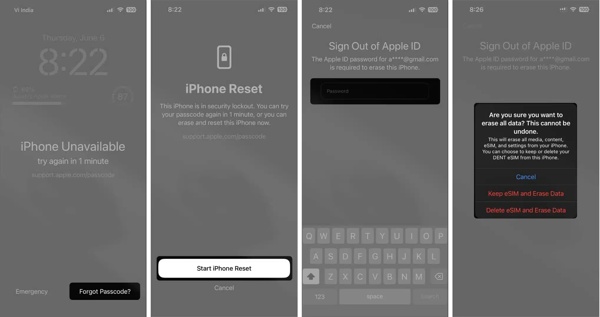
間違ったパスコードを繰り返し入力すると、 セキュリティロックアウト また 利用不可 画面が表示されます。
をタップします。 iPhoneを消去する iOS 15.2 および iPadOS 15.2 のボタン。
iOS 17およびiPadOS 17以降では、 パスコードを忘れた場合 そして選ぶ iPhoneのリセットを開始.
Apple IDのパスワードを入力してください。
選ぶ eSIMを保持しデータを消去する また eSIMを削除してデータを消去する.
をタップします。 デバイスを消去 パスワードを忘れたときに iPad のロックを解除するためのボタン。
デバイスが再起動すると、 こんにちは 画面がポップアップ表示されます。画面の指示に従って設定してください。
「アプリとデータ」画面が表示されたら、 iCloudバックアップから バックアップ ファイルが 1 つある場合。
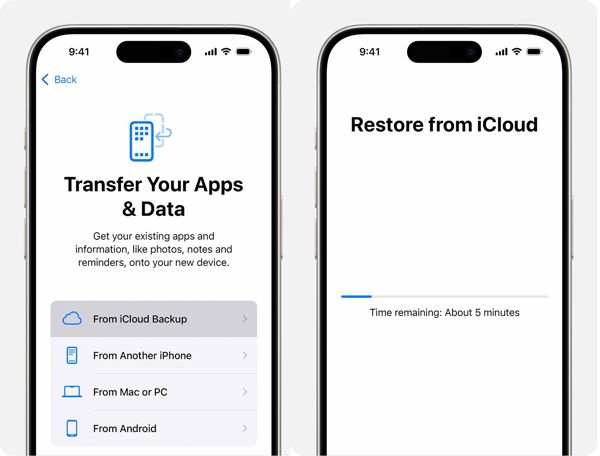
Apple IDとパスワードを入力してください。その後、バックアップファイルを選択して復元してください。
パート3. コンピュータ上のiTunesとFinderを使用してiPhoneを復元する
iOSデバイスの復元は、iPod/iPhone/iPadのパスワードを忘れた場合に画面ロックを解除するもう一つの方法です。Apple IDやパスワードの入力は求められません。ただし、「探す」が有効になっている場合は、デバイスの設定時にApple IDのパスワードを入力する必要があります。この方法を使用するには、最新バージョンのiTunesまたはFinder、コンピュータ、USBケーブルが必要です。また、この方法ではデバイス上のすべてのデータと設定が消去されます。
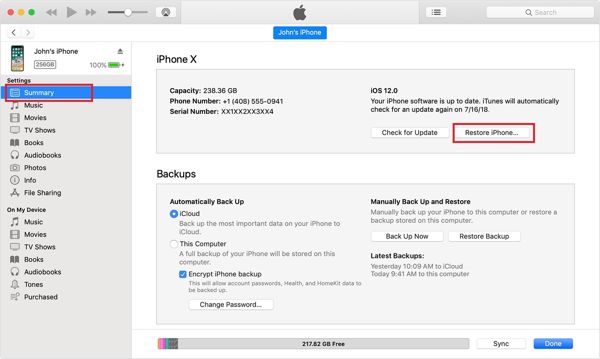
互換性のあるケーブルを使用して、iOS デバイスをコンピューターに接続します。
WindowsおよびmacOS Mojave以前ではiTunesを開きます。macOS Catalina以降ではFinderを開きます。
デバイスが検出されたら、 電話 iTunes の左上隅にあるボタンをクリックします。Finder のサイドバーでデバイス名をクリックします。
に移動します まとめ また 全般的 タブ。
クリック iPhoneを復元する, iPadを復元する、 また iPodを復元する ボタン。
ノート: iOS デバイスが無効になっているか、iTunes/Finder がデバイスを検出できない場合は、リカバリモードにして復元します。
iPhone 8以降の場合
素早く押して離すと ボリュームアップ ボタン。
素早く押して離すと ボリュームダウン ボタン。
を長押しします。 側 リカバリモード画面が表示されるまでボタンを押します
iPhone 7/7 Plusの場合
ホールド 音量を下げる + サイド ボタンを押してリカバリモードに入ります。
iPhone 6s以前
ホールド ホーム + スリープ/ウェイク ボタンを押してリカバリモードを起動します。
パート4. 「探す」でiPhoneを消去する
「探す」はiOSデバイスを追跡できます。さらに、忘れてしまったiPhoneのパスワードをリモートで修復することも可能です。ただし、ロックアウトされる前にデバイスで「探す」をオンにしておく必要があります。また、この方法にはApple IDのパスワードが必要です。iCloudの「探す」と「探す」アプリで利用できます。すべてのデータが消去されるので、使用前にバックアップを作成しておくことをお勧めします。
iCloudの「探す」でiPhoneを消去する方法
ブラウザで www.icloud.com/find にアクセスします。
Apple ID とパスワードを使用して iCloud の「探す」にサインインします。
ヒント: 2FAが有効になっている場合は、確認コードを入力します。
プルダウン すべてのデバイス メニューからデバイス名を選択します。Finder のサイドバーでデバイス名をクリックします。
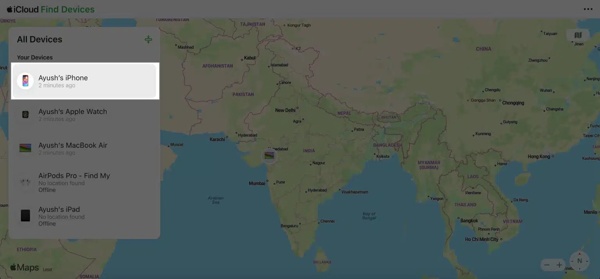
クリック このデバイスを消去 ボタン。
クリック 次 ボタンをクリックし、Apple ID のパスワードをもう一度入力します。
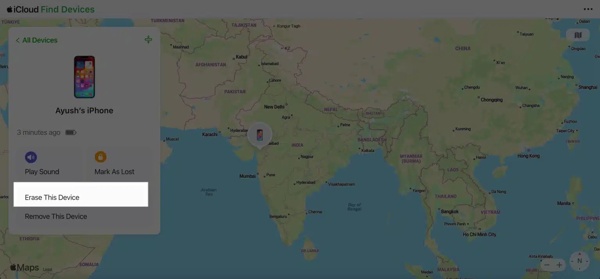
最後に、 消去 アクションを確認するボタン。
ノート: iOSデバイスが現在オフラインの場合、「探す」は iPhoneを工場出荷時設定にリセットする インターネット接続に接続するとき。
「探す」アプリでiPhoneを消去する方法
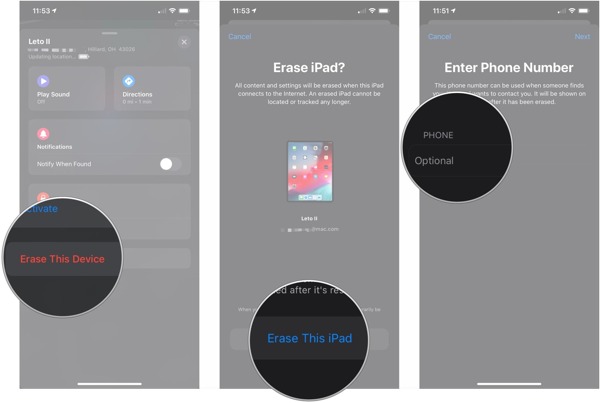
借りた iOS デバイスまたは Mac で「探す」アプリを開きます。
に移動します デバイス 下部のタブをクリックし、リストからデバイスを選択します。
ヒント: 見つからない場合は、 + ボタンの横にある デバイス Apple IDとパスワードを追加します。
ツールバーをタッチして上にスワイプすると展開します。
をタップします。 このデバイスを消去 ボタン。
をタップします。 継続する ボタンとヒット 消去 それを確認します。
プロンプトが表示されたら、Apple ID のパスワードを入力します。
ノート: プロセスが完了すると、iPhoneが再起動し、「Hello」画面が表示されます。これで、新しいデバイスとして設定したり、バックアップを復元したりできます。
結論
このガイドでは、 iPadのパスワードを忘れてしまったらどうすればいいですか? デバイスのロックを解除する4つの方法をご紹介します。説明をお読みになり、状況に応じて適切な方法を選択し、手順に従ってデバイスへのアクセスを回復してください。iPassGoは、パスコードやApple IDのパスワードを使わずにiOSデバイスのロックを解除する最も簡単な方法です。
ホットなソリューション
-
iOSのロックを解除する
-
iOSのヒント
-
Androidのロックを解除
-
Windowsパスワード

